u盘启动项设置步骤,u盘启动设置bios
发布时间:2023-02-23 15:22:01
主板又称主机板或者母板,是电脑的主要硬件,其他一切硬件都是依靠主板来工作,是电脑硬件设备的基础。通常主板损坏维修的成本会很高,且不一定能有相应的配件,所以主板损坏更换的情况下比较多,维修情况很少,人们基本会选择换新的。但是换了主板后,我们的电脑就需要重装系统。有朋友就表示重装时u盘启动设置bios太难了,那么接下来的内容小编就跟大家分享一下方法。

u盘启动项设置步骤
一、制作电脑店pe启动盘
1、下载后打开电脑店u盘启动盘制作工具,设置USB—HDD模式以及NTFS格式。
2、然后点击【全新制作】,耐心等待。
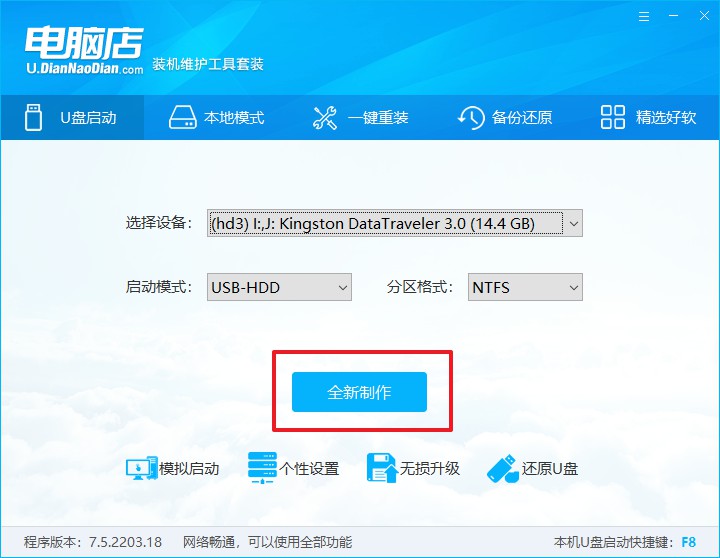
3、制作完成后就会弹出一个小窗口,可选择是否查看教程。
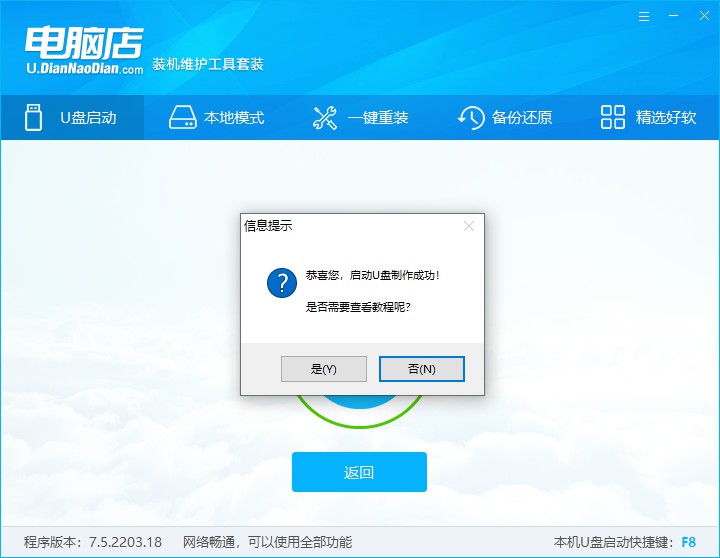
注意:下载的u盘启动盘制作工具的时候,需要把防火墙和第三方杀软关闭!另外,u盘需要提前做好数据备份。
二、启动电脑店pe启动盘
1、由于不同品牌主板进入BIOS的按键有所不同,首先我们需要查询u盘启动快捷建。
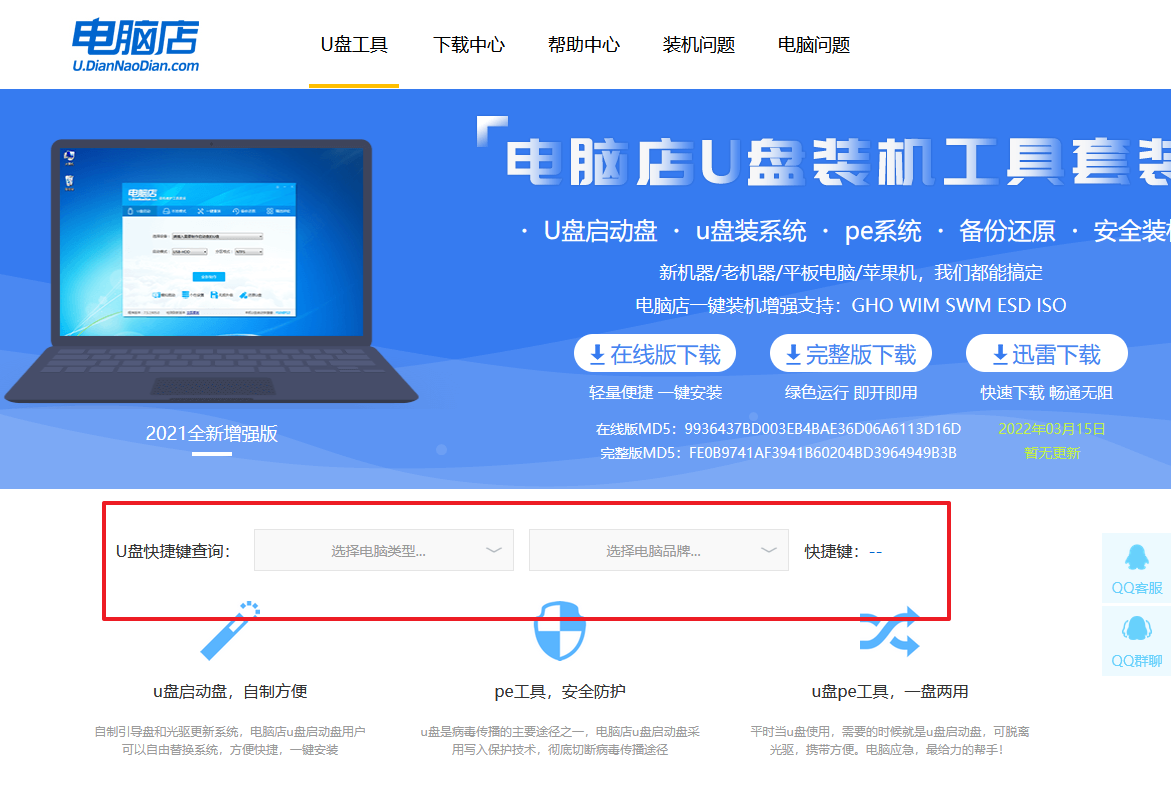
2、重启电脑,按下u盘启动快捷键,接下来会弹出一个界面。
3、此界面为优先启动项的设置界面,在这里找到pe启动盘的选项,回车即可。
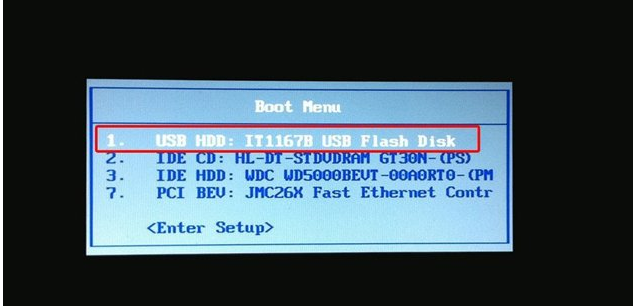
4、接下来就进入到电脑店的winpe主菜单,选择第一项后回车。
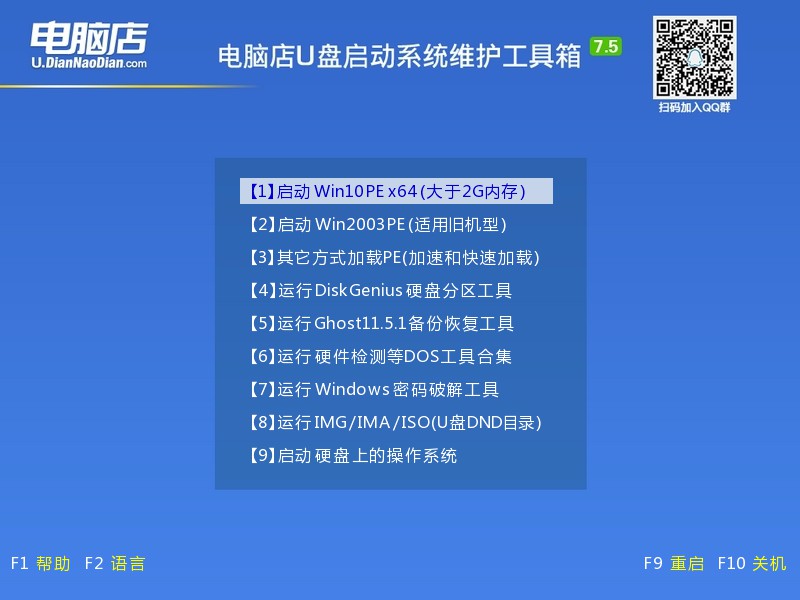
三、进入电脑店pe启动盘
通过上面的设置,此时你已经进入了电脑店的pe系统。在桌面,你可以看到分区工具、密码修改、引导修复等内置工具。在这里你也可以一键重装系统,很是方便。
1、打开电脑店一键装机。
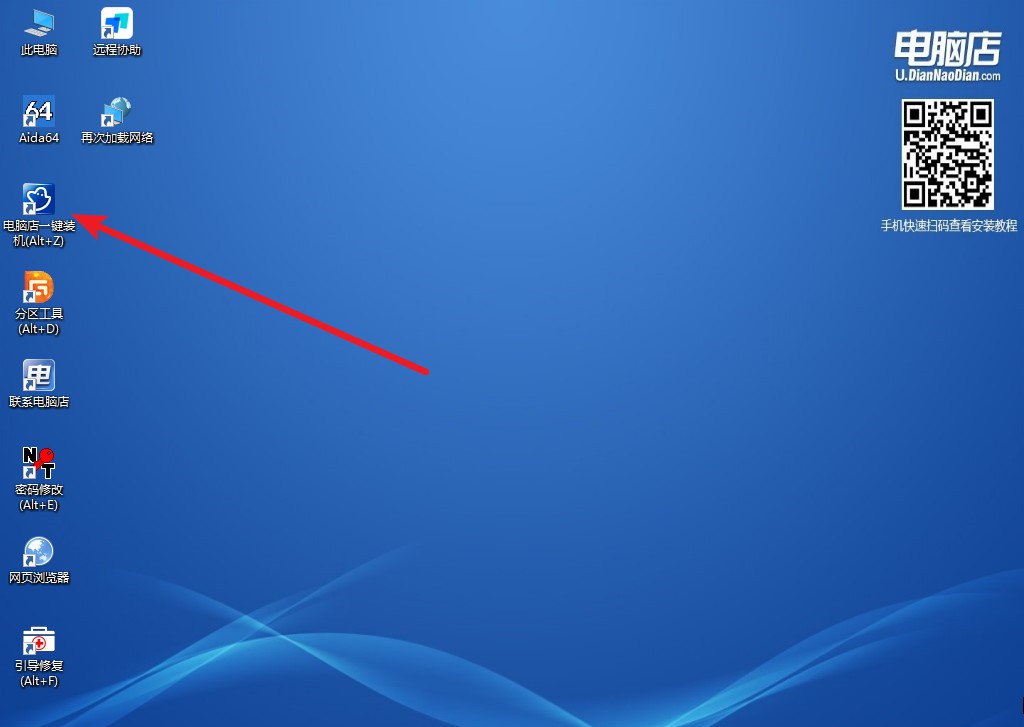
2、在界面中选择好镜像文件和安装盘符,点击【执行】即可一键重装。
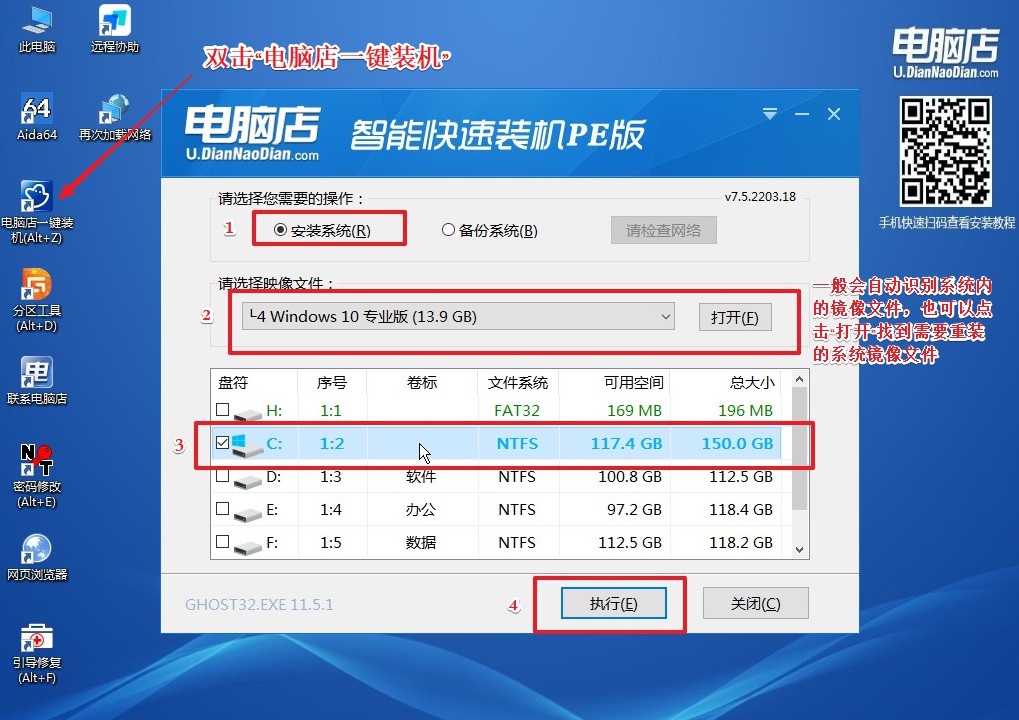
3、安装后重启电脑,系统就轻松重装好了!具体的重装教程,请见:电脑店u盘装系统教程。
u盘启动项设置步骤及重装系统的教程就跟大家分享到这里了。一般来说,我们遇到什么情况才需要换主板呢?一是电脑主板上有看得见的电路烧毁、烧焦而损坏得无法开机了,得换主板。二是主板存在故障,虽然表面看不出有什么痕迹,如南北桥芯片、电源管理芯片等只是主控芯片损坏了的情况,这时肯定已无法开机了,得换主板。
